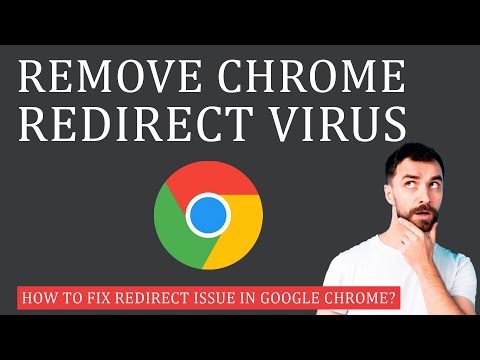कई कंप्यूटर वायरस ऑपरेटिंग सिस्टम को नुकसान नहीं पहुंचाते हैं। लेकिन कई लोकप्रिय प्रकार के वायरस हैं जो ओएस संसाधनों का उपयोग करने की प्रक्रिया को काफी जटिल करते हैं।

यह आवश्यक है
ऐडब्लॉक प्लस।
अनुदेश
चरण 1
यदि आपका सामना एक विज्ञापन विंडो से होता है जो कुछ पृष्ठों को खोलते समय दिखाई देती है, तो अपने वेब ब्राउज़र के लिए एक विशेष प्लगइन स्थापित करें। इस क्षेत्र में अग्रणी एडब्लॉक प्लस कार्यक्रम है। इस कार्यक्रम के निर्माता की आधिकारिक वेबसाइट पर जाए
चरण दो
वहां से इस उपयोगिता का संस्करण डाउनलोड करें जो आपके ब्राउज़र के लिए उपयुक्त है। इस प्रोग्राम को स्थापित करें। यदि ब्राउज़र लॉन्च करने के तुरंत बाद एक वायरल विज्ञापन विंडो दिखाई देती है, तो अधिक कट्टरपंथी तरीकों को लागू किया जाना चाहिए।
चरण 3
सबसे पहले, अपने ब्राउज़र में निर्मित सभी ऐड-ऑन और प्लगइन्स को अक्षम करें। अधिकांश ब्राउज़रों में ऐड-ऑन के बिना लॉन्चर सुविधा होती है। इसका उपयोग करें और फ्लैश से संबंधित सभी प्लगइन्स को हटा दें।
चरण 4
अब स्टार्ट मेन्यू खोलें और अपने कंप्यूटर के कंट्रोल पैनल में जाएं। प्रोग्राम जोड़ें या निकालें मेनू खोलें। संदिग्ध उपयोगिताओं का पता लगाएं जिन्हें आपने स्वयं स्थापित नहीं किया है। आमतौर पर, वे फ्लैश अनुप्रयोगों के संचालन से भी जुड़े होते हैं।
चरण 5
यदि, उपरोक्त प्रक्रियाओं को पूरा करने के बाद, विज्ञापन विंडो को हटाया नहीं गया है, तो उन फ़ाइलों को खोजने का प्रयास करें जो इसे प्रदर्शित करती हैं। Start और E की दबाएं: My Computer मेन्यू खुल जाता है। हार्ड डिस्क विभाजन का चयन करें जहां ऑपरेटिंग सिस्टम स्थापित है।
चरण 6
विंडोज निर्देशिका में बदलें। इसमें System32 फोल्डर ढूंढें और उसे खोलें। दुर्भावनापूर्ण फ़ाइलों की खोज को गति देने के लिए "प्रकार के अनुसार" फ़ाइल सॉर्टिंग निर्दिष्ट करें।.dll एक्सटेंशन वाली फ़ाइलें खोजें। अब उन लोगों को हटा दें जिनके नाम में अंत में lib अक्षरों का संयोजन है, उदाहरण के लिए ogtlib.dll।
चरण 7
यदि कुछ फ़ाइलों को पूरी तरह से हटाया नहीं जा सकता है, तो "ट्रैश करने के लिए" डिलीट ऑपरेशन करें अपने कंप्यूटर को पुनरारंभ करें और एक विज्ञापन विंडो की जांच करें।
चरण 8
अंतिम उपाय के रूप में, संक्रमित ब्राउज़र को हटाने का उपयोग करें। इस मामले में, आप सभी बुकमार्क और महत्वपूर्ण कुकीज़ खो देंगे।